Samsung ønskede virkelig, at alle giver sin nyeste assistent software en tur. Så meget, det lagde en fysisk knap til Bixby på den venstre kant af telefonen, lige under volumen rocker. Det er næppe første gang, en producent har ønsket folk at bruge sin software over Googles egen, men placeringen af denne knap har gjort Bixby til en byrde for mange, nemlig på grund af et stort antal utilsigtede presser.
Jeg har f.eks. Kun tilsigtet opfordret Bixby et par gange siden at blive bekendt med Bixby Voice efter at den blev lanceret. Men hvor mange gange Bixby tilfældigt har lanceret, mens telefonen er i min lomme, eller jeg vælger det, er alt for mange til at tælle.
Endelig har Samsung tilbudt en løsning. Sort af.
Deaktiver helt Bixby-knappen

Normalt starter en hurtig tryk på Bixby-knappen Bixby Home. Langt tryk på knappen vil starte Bixby Voice over det program, du er i øjeblikket, så du kan udstede kommandoer og styre telefonen med din stemme.
Med den seneste Bixby Home-opdatering (version 2.0.03.3) kan du dog helt og holdent deaktivere Bixby-tasten. Åbn Bixby Home, og tryk på indstillingsstikket øverst. En menu vises med en enkelt indstilling for at deaktivere eller aktivere Bixby-tasten. Du kan også komme til denne indstilling ved at gå til Bixby Home> Indstillinger> Bixby-nøgle og vælge Åbn ikke noget .
Når denne indstilling er deaktiveret, gør ingenting ved at trykke på Bixby-tasten. Og det er fangsten. Med Samsung, om spørgsmålet om Bixby-nøglen, er det alt eller ingenting.
Siden lanceringen af Galaxy S8 ($ 469 i Amazon) og S8 Plus har tredjepartsudviklere brugt Bixby-knappen som en brugbar hardware genvejstast. Samsung var ikke opsat på ideen og havde med vilje brudt den løsning, som udviklere brugte, idet de sagde, at de var "udnyttelse af en systemadfærd." Det har været et cat-and-mouse spil siden da.
Med denne nye funktion har Samsung effektivt gjort det, hvis du ikke vil bruge Bixby-nøglen til Bixby Home eller Bixby Voice, vil du slet ikke bruge det. Du kan se de tredjepartsapplikationer, der giver dig mulighed for at tilpasse Bixby-nøglen, som du har arbejdet ved at lytte til, at Bixby skal starte, dræbe Bixby straks og starte brugerens app efter eget valg. Uden Bixby at starte, fungerer løsningen simpelthen ikke.
I stedet for at tilbyde en separat brug for nøglen, som f.eks. En hurtigstart (og lukkerknap) til kameraet eller åbning af Samsung Pay, tog Samsung fat i stikket på hele prøvningen. Og det vil helt sikkert frustere en hel del brugere.
Deaktiver Bixby helt
Med det hele sagt, hvis du deaktiverer Bixby-nøglen, kan du stadig komme til Bixby Home ved at skubbe venstre til højre på TouchWiz-startskærmen.
Hvis du vil deaktivere alle forekomster af Bixby (bortset fra Bixby Vision, fordi det kan være nyttigt og sjovt), er der to måder det kan gøres.
- Hvis du bruger TouchWiz-launcheren, skal du trykke langsomt på startskærmen ved at skubbe over til Bixby-startsiden og trykke på skiften ved siden af den.
- Installer en tredjeparts launcher, såsom Action Launcher eller Nova Launcher. Med en tredjeparts launcher på plads og Bixby-nøglen deaktiveret, er der ingen mulighed for ved et uheld at åbne Bixby Home.
Bixby vil stadig blive installeret på telefonen og vil løbe i baggrunden. Og du vil stadig være i stand til at få adgang til Bixby Vision i kameraappen, men dens tilstedeværelse vil være minimal, og du bliver nødt til at gå ud for at få adgang til Samsungs assisterende software.
Du vil måske også deaktivere automatiske opdateringer af Bixby ved at gå til Bixby Home> Indstillinger og trykke på skiften ved siden af Auto-update Bixby .
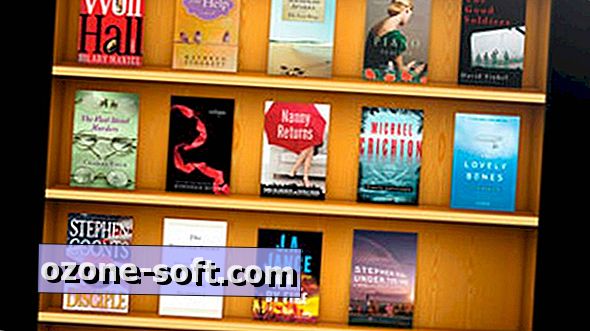


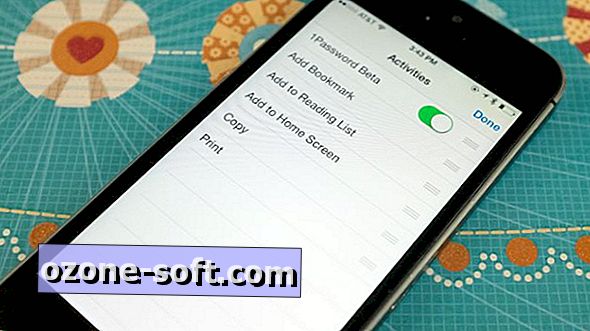









Efterlad Din Kommentar